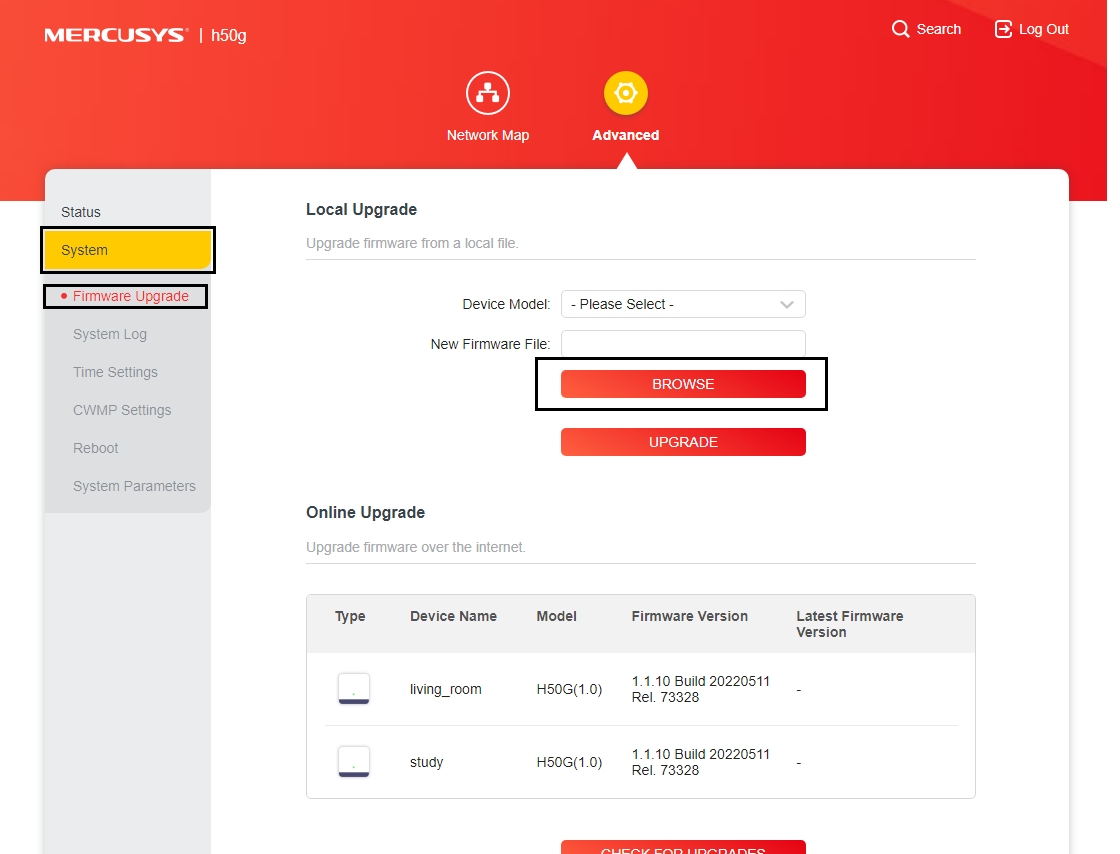如何透過網頁管理介面手動更新 Halo 韌體
最新的韌體可提供更好,更穩定的網路效能,因此我們建議您將Halo更新到最新的韌體版本。
此篇以H50G為例:
透過網頁管理介面手動更新韌體 :
步驟1:至官網>點選您使用的Halo型號>點擊技術支援>選擇韌體,接著您可以下載最新的韌體版本至您的電腦裡。

步驟2:解壓縮下載的韌體,您將會看到一個bin檔案

請參考連結來登入Halo的網頁管理介面。
步驟3:在網路管理介面上,選取進階(Advanced)>系統(System)>韌體升級(Firmware Upgrade),選擇Halo的型號,接著點擊瀏覽(BROWSE)來選擇bin檔,然後點擊更新(UPGRADE)來更新韌體。
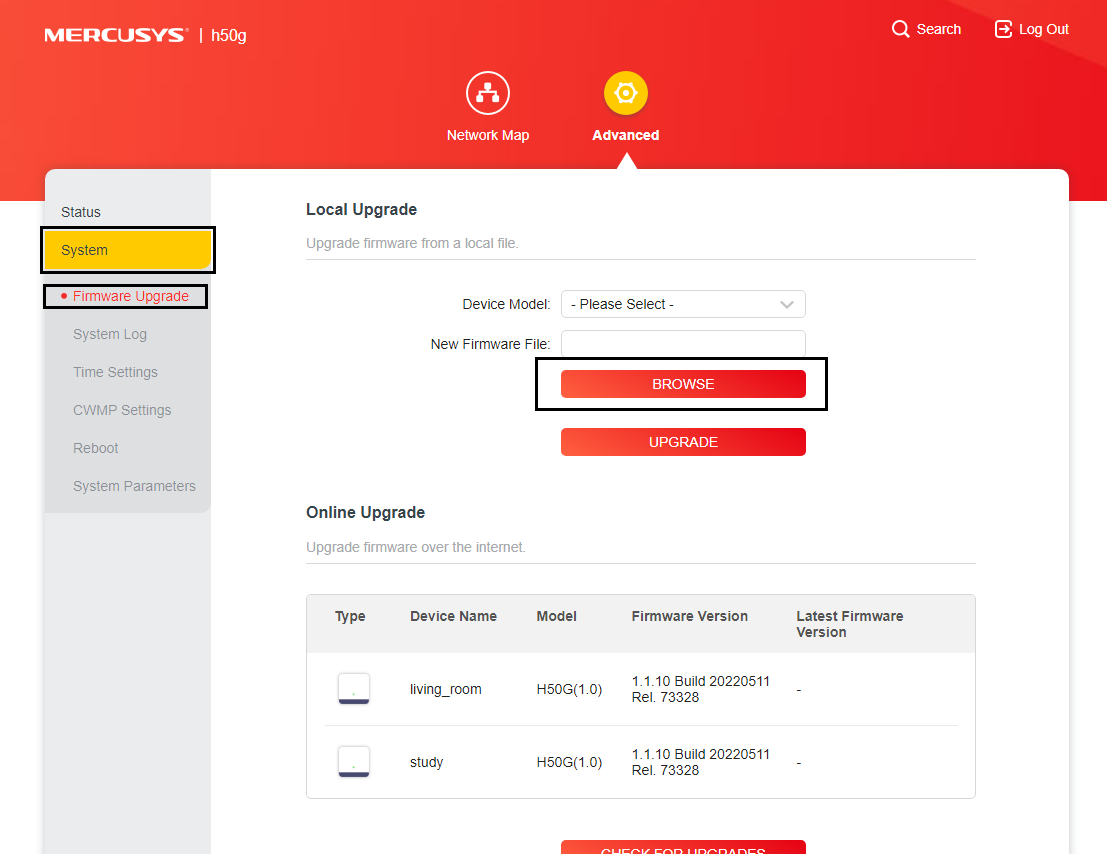
步驟4: 點選選擇檔案,選擇您已經下載的Halo H50G韌體更新檔(bin檔案)。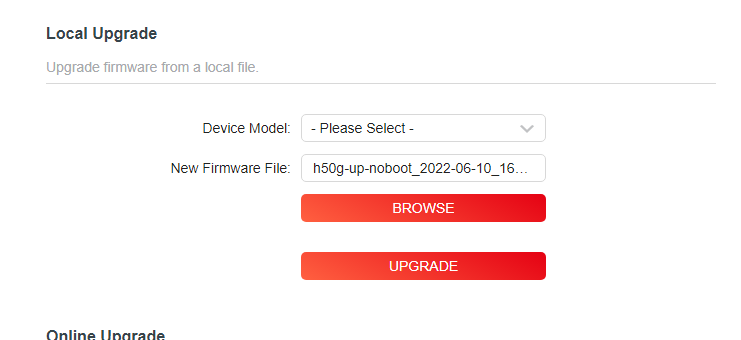
步驟6
點選更新。
步驟7
等待約5-10分鐘,直到所有Halo完成更新韌體並重啟,所有Halo LED將顯示恆亮綠燈表示已經成功更新韌體。